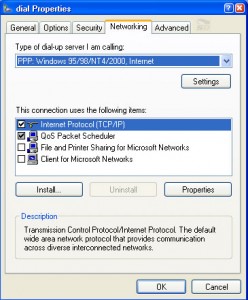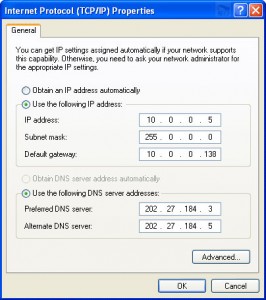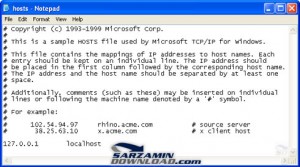این روش به کامپیوتر شما می گوید که برای مرور صفحات اینترنت از چه DNS ی استفاده کند. بیشتر کاربران خانگی نیازی به تغییر این مشخصه ندارند (گزینه “Obtain DNS Server Address Automatically” در تنظیمات IP در شکل ۲) و DNS توسط شرکت ISP کاربر تعیین می شود، ولی شما می توانید از هر DNS ی که بخواهید استفاده کنید و حتی DNS خود را ایجاد کنید.
اما قبل از شروع لازم است که آدرس IP متعلق به DNS مربوطه را بدانید. اگر نمی دانید باید در این مورد از Admin سیستم خود و یا ISP تان سوال کنید.
برای تنظیم DNS بایستی پنجره “Internet Protocol TCP/IP” را با یکی از دو روش زیر باز کنید :
برای اتصال های Dial-up :
۱٫ وارد پنجره My Computer و سپس وارد Dialup Networking شوید (یا از طریق Control Panel وارد پوشه Network Connections شوید)
۲٫ بر روی اتصال اینترنت Dial-up خود راست کلیک کنید و Properties را انتخاب نمایید.
۳٫ در پنجره ظاهر شده بر نوار “Server Types” کلیک کرده و گزینه “TCP/IP” را دابل کلیک کنید (در برخی از کامپیوترها باید در پنجره ظاهر شده وارد نوار Networking شده و گزینه Internet Protocol TCP/IP را انتخاب نمود. (مانند شکل ۱)
[تصویر: DNS.Settings_1.jpg]
شکل ۱٫ تنظیم مشخصات DNS برای اتصالات Dial-up
برای سایر روش های اتصال:
۱٫ وارد Control Panel و سپس پوشه Network Connections شوید و بر اتصال Local Area Connection که قصد تغییر مشخصات DNS آنرا دارید راست کلیک کنید.
۲٫ گزینه Properties را از منوی بازشو انتخاب کنید و بر گزینه Internet Protocol TCP/IP کلیک کنید.
۳٫ دکمه Properties را بفشارید.
اما چه برای کاربران اتصال Dial-up و چه برای کاربران سایر اتصالات، پنجره Internet Protocol چیزی شبیه شکل ۲ خواهد بود. در این پنجره گزینه “Use the following DNS server addresses” را انتخاب کرده و DNS Server یا DNS Server های مورد نظر خود را در فضاهای فراهم شده وارد کنید.
[تصویر: DNS.Settings_2.jpg]
شکل ۲٫ پنجره Internet Protocol
نکته: برای افزودن DNS Server های بیشتر، در شکل ۲ گزینه Advanced و سپس نوار DNS را کلیک کنید.
۲) نگاشت آدرسهای IP
این روش به شما امکان می دهد که بدون تغییر تنظیمات اصلی DNS تان، تنظیمات دامنه های خاصی را دستکاری کنید. این کار زمانی مفید است که به DNS دسترسی ندارید یا می خواهید مکان دامنه خاصی را بدون آنکه با سایر فعالیت های آنلاین شما تداخلی داشته باشد تعیین کنید.
برای این روش، فایل زیر را در یک ویراستار متنی ساده مثل Notepad باز کنید:
C:\WINDOWS\system32\drivers\etc\hosts
فایل چیزی شبیه شکل ۳ خواهد بود. در انتهای فایل (در این مثال در زیر کلمه Localhost در متن)، IP و Domain ی را که قصد تنظیم کردن دارید وارد کنید. زمانی که مرورگر شما می خواهد به دامنه ای خاص دسترسی پیدا کند ابتدا به این فایل مراجعه می کند. اگر Domain در اینجا یافته شود، آدرس IP تعیین شده مورد استفاده قرار می گیرد. ولی اگر Domain اینجا یافت نشود DNS Server طبق روال عادی مورد استفاده قرار خواهد گرفت (به همان نحوی که در بالا ذکر شد).